[TUF Gaming SSD ház] Hogyan jelenítsük meg a TUF Gaming A1 meghajtót a PC-n újonnan telepített SSD-vel?
Részletesebb útmutatóért kattintson az alábbi ASUS Youtube videó linkjére, ahol többet tudhat meg arról, [Hogyan telepítsük és állítsuk be a TUF Gaming SSD házat]
https://www.youtube.com/watch?v=JfO54CguAMs
Amennyiben teljesen új SSD-modult telepít, kövesse az alábbi lépéseket, hogy számítógépén megjelenítse a TUF GAMING A1 meghajtót.
1. Telepítse az új SSD modult a TUF GAMING A1 meghajtóba, majd csatlakoztassa a számítógéphez USB porton keresztül. A számítógép és a TUF GAMING A1 csatlakoztatásának módját illetően lásd az alábbi ábrát. Ha a csatlakozás sikerült, a TUF Gaming A1 elején lévő jelzőfény folyamatosan világít.

2. Jobb egérgombbal kattintson a Windows Start menüjére, majd válassza a Lemezkezelés opciót.

3. Amennyiben számítógépe észleli az újonnan telepített SSD-t a TUF Gaming A1-en, egy még fel nem osztott partíció jelenik meg.
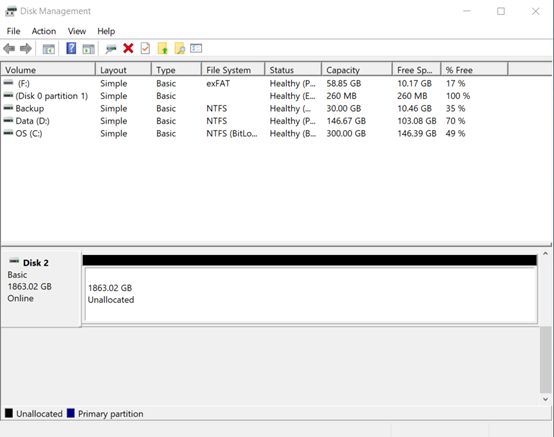
4. Ha a fel nem osztott partíció nem jelenik meg az újonnan telepített SSD modulhoz, az alábbi okok miatt történhet:
a. Az SSD már formázott lehet. Folytassa a 8. lépéssel
b. A számítógép nem észleli az új SSD-t. Ellenőrizze, hogy a TUF Gaming A1 megfelelően csatlakozik-e a számítógéphez. (Lásd az 1. lépésben foglalt ábrát)
5. Jobb egérgombbal kattintson a fel nem osztott partícióra, majd válassza ki az Új egyszerű kötetet.

6. Kattintson a [Következő] gombra az Új egyszerű kötet varázsló folytatásához. Itt beállíthatja preferenciáit.

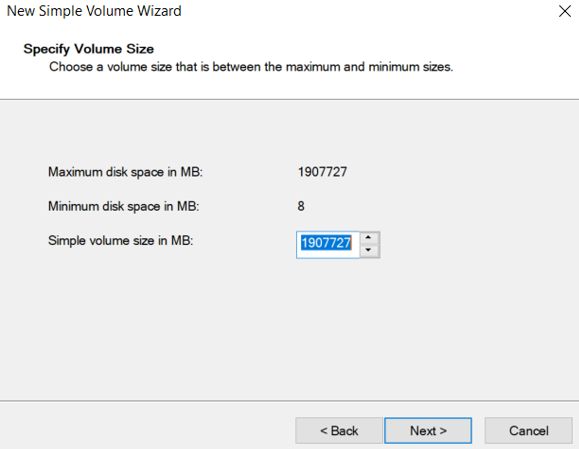
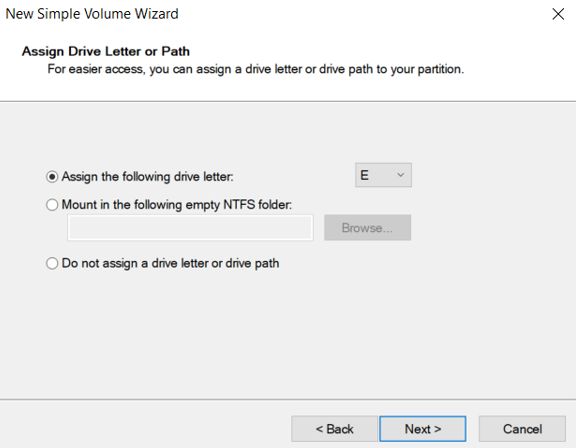
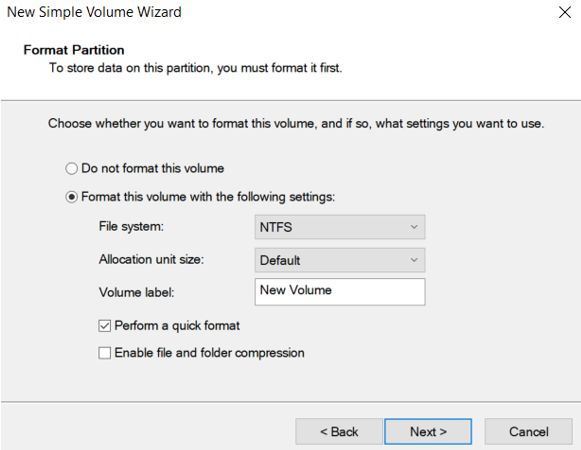
7. Kattintson a [Befejezés] gombra a Varázsló bezárásához, amennyiben valamennyi preferenciabeállítás helyes.

8. Az Új egyszerű kötet varázsló bezárását követően a számítógépnek meg kellene jelenítenie a telepített SSD meghajtót, majd hozzáférést biztosítani a lemezhez.
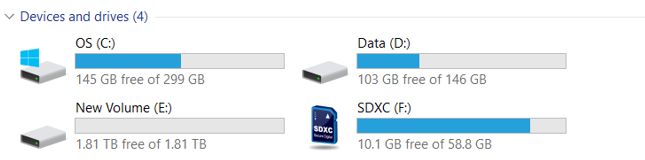
Hogyan juthatok hozzá a (segédprogramhoz / belső vezérlőprogramhoz)?
A legfrissebb illesztőprogramokat, szoftvereket, belső vezérlőprogramokat és használati útmutatókat az ASUS Letöltőközpontból töltheti le.
Amennyiben bővebb információra van szüksége az ASUS Letöltőközpontról, lásd az alábbi hivatkozást.